안녕하세요. 별과 함께입니다. 이번 포스팅은 아이폰 알람 설정 방법, 아침에 쉽게 일어나세요에 대해서 이야기를 해보려고 합니다.
갤럭시 제품을 사용하다가 아이폰으로 기변을 하면서 가장 먼저 걱정했던 건 알람 설정이었습니다.
처음에는 알람을 어디서 설정해야 하는지 몰랐고, 설정하고 난 뒤에는 시간 수정하는 방법을 몰라서 꽤나 헤맸던 기억이 나네요.
어렵지는 않은데 모르면 시간을 길게 버릴 수도 있을 것 같아서 포스팅을 쓰게 되었습니다.
대부분 다 아무렇지 않게 하시겠지만, 연세가 있거나 잘 모르시는 분들은 포스팅을 통해서 알람 설정을 해 보세요.

관련 글
- 아이폰 시간 설정 24시간, 12시간 형식 설정 방법
- 아이폰 소프트웨어 자동 업데이트, 지금 설치하기
- 아이폰 소프트웨어 버전 확인 방법
- 아이폰 사진 heic 확장자 jpeg로 변경 방법
아이폰 알람 설정 방법
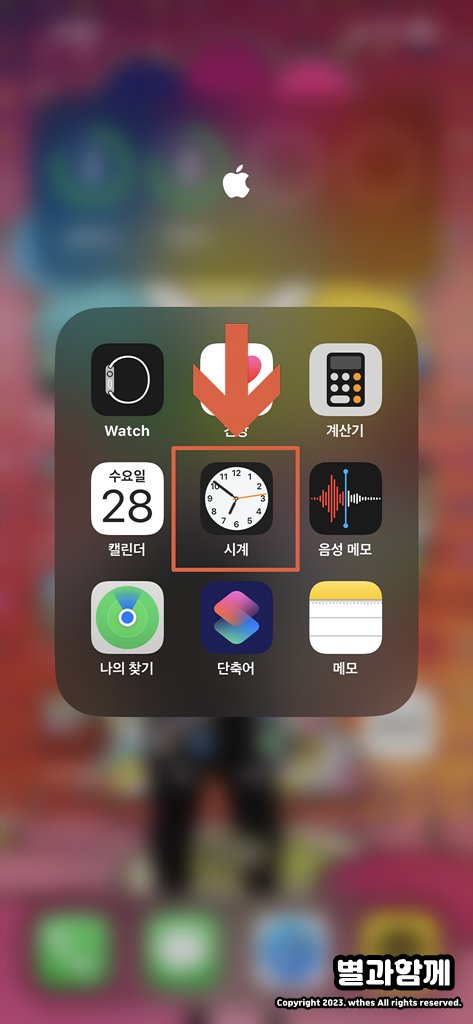
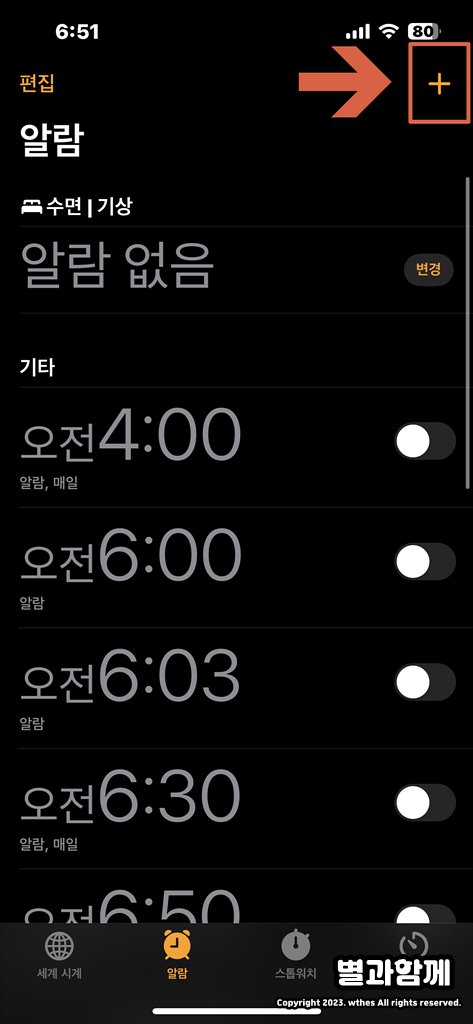
아이폰 기본 앱 중에서 “시계”를 선택해 주세요. 그리고 하단 시계 메뉴에서 “알람”을 선택해 주시고, 오른쪽 상단에 +를 눌러 주시면 됩니다.
저는 처음에 시계라는 앱이 있는 줄 몰라가지고 엄청 해맸거든요.
시간 설정, 다시 알림 설정
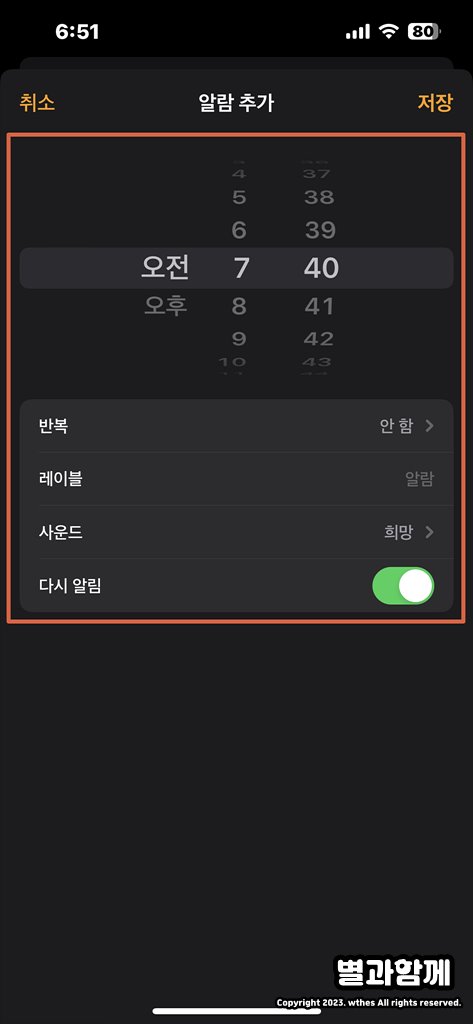
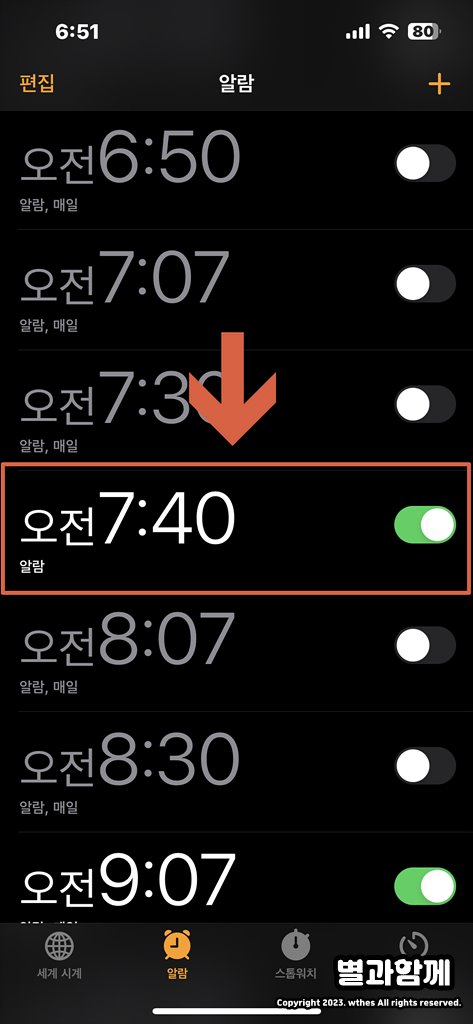
원하시는 시간을 입력하신 뒤에 반복, 레이블, 사운드, 다시 알림을 체크해 주세요.
그리고 “저장” 버튼을 눌러주시면 알람이 설정이 완료됩니다. 설정된 알람 오른쪽 핸들 바를 켜기, 끄기 하시면서 알람 온 오프 설정이 가능합니다.
설정된 알람 시간 수정하는 방법은 매우 간단합니다. 왼쪽 상단에 있는 “편집”을 눌러 주시면 설정된 알람 옆에 빨간색 – 버튼이 생성됩니다.
-버튼을 누르면 해당 알람이 삭제되고, 편집을 누른 상태에서 알람을 선택하시면 해당 알람 수정이 가능합니다.
정말 어렵지도 않고, 굉장히 쉬운 설정이지만 이마저도 어려울 수 있는 분들이 계실 수 있으니 참고하시면 좋을 것 같아요.




